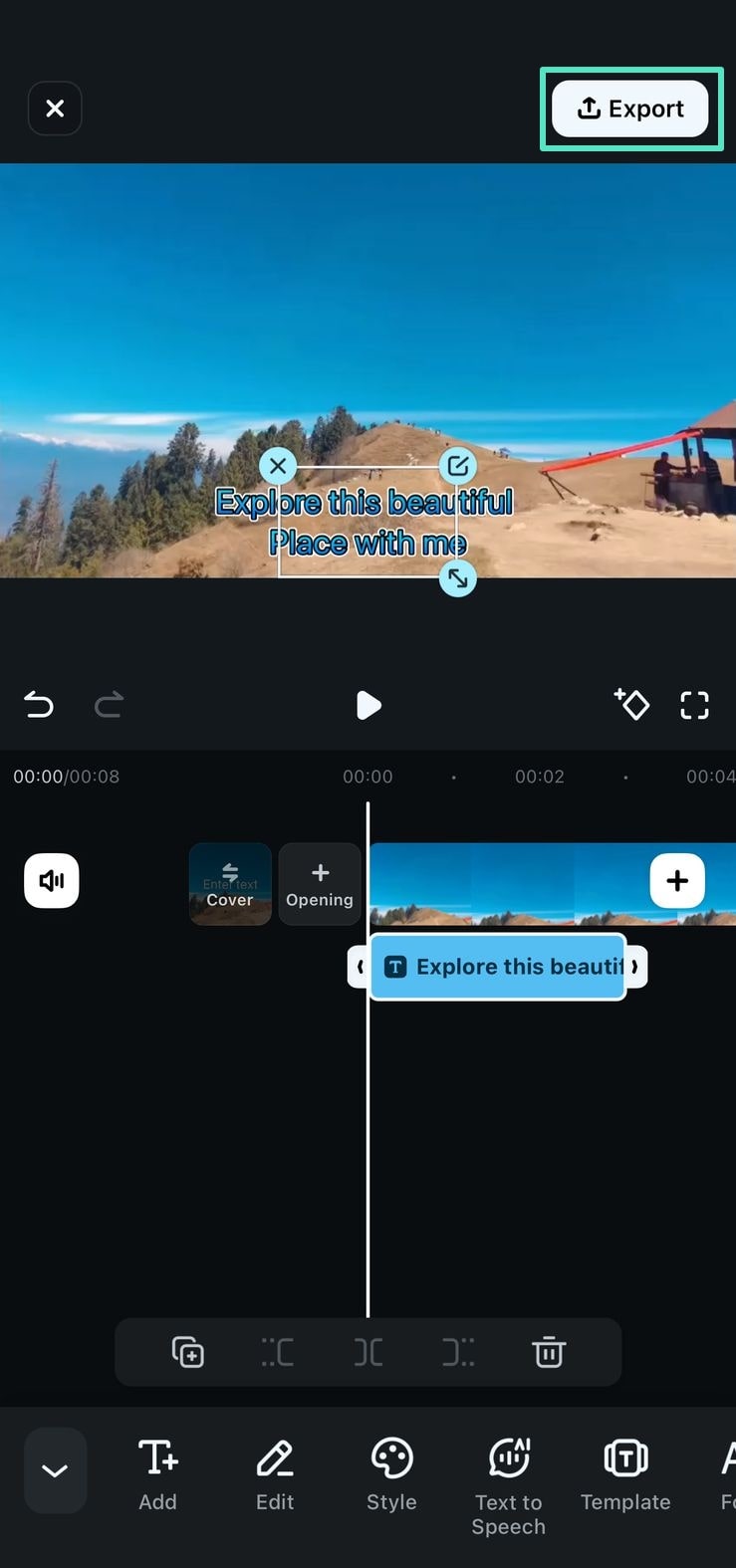필모라 사용자 가이드에서 창의력 확장하기
AI 음성 복제 - 필모라 앱
필모라 앱에서 제공하는 AI 음성 복제 기능은 사용자가 자신의 목소리를 복제하여 비디오에 개인화된 음성을 추가할 수 있게 해줍니다. 이 애플리케이션은 첨단 AI를 사용하여 음성 복제본을 생성할 수 있는 두 가지 방법을 제공합니다. 사용자는 이 기능을 통해 즉시 자신의 목소리를 녹음하고 향후 사용할 수 있도록 저장할 수 있습니다. 또한 29개 이상의 언어를 인식하고 처리하여 정밀한 음성 복제를 생성할 수 있는 기능도 갖추고 있습니다.
이 효율적인 애플리케이션을 통해 사용자는 여러 언어로 자신의 복제 보이스로 텍스트를 효율적으로 음성으로 변환할 수 있습니다. 사용자는 원하는 텍스트를 추가하여 단 한 마디도 직접 말하지 않고도 튜토리얼용 보이스오버를 생성할 수 있습니다. 또한 복제한 보이스가 추가된 자동 동영상 생성도 가능합니다. 다양한 방법으로 음성을 복제하는 이 앱을 사용하는 방법을 알아보려면 아래의 단계를 읽어보세요:
필모라 모바일 버전
한 번의 클릭으로 휴대폰에서 동영상을 편집하세요!
- • 강력한 최신 AI 기능.
- • 초보자도 쉽게 사용할 수 있는 영상 편집.
- • 전문가를 위한 모든 기능을 갖춘 영상 편집.

 4.5/5 훌륭함
4.5/5 훌륭함방법 1. AI 음성 복제로 동영상 만들기
1. 스마트폰에서 필모라 앱을 실행한 후 AI 음성 복제 기능을 도구함에서 선택하세요.
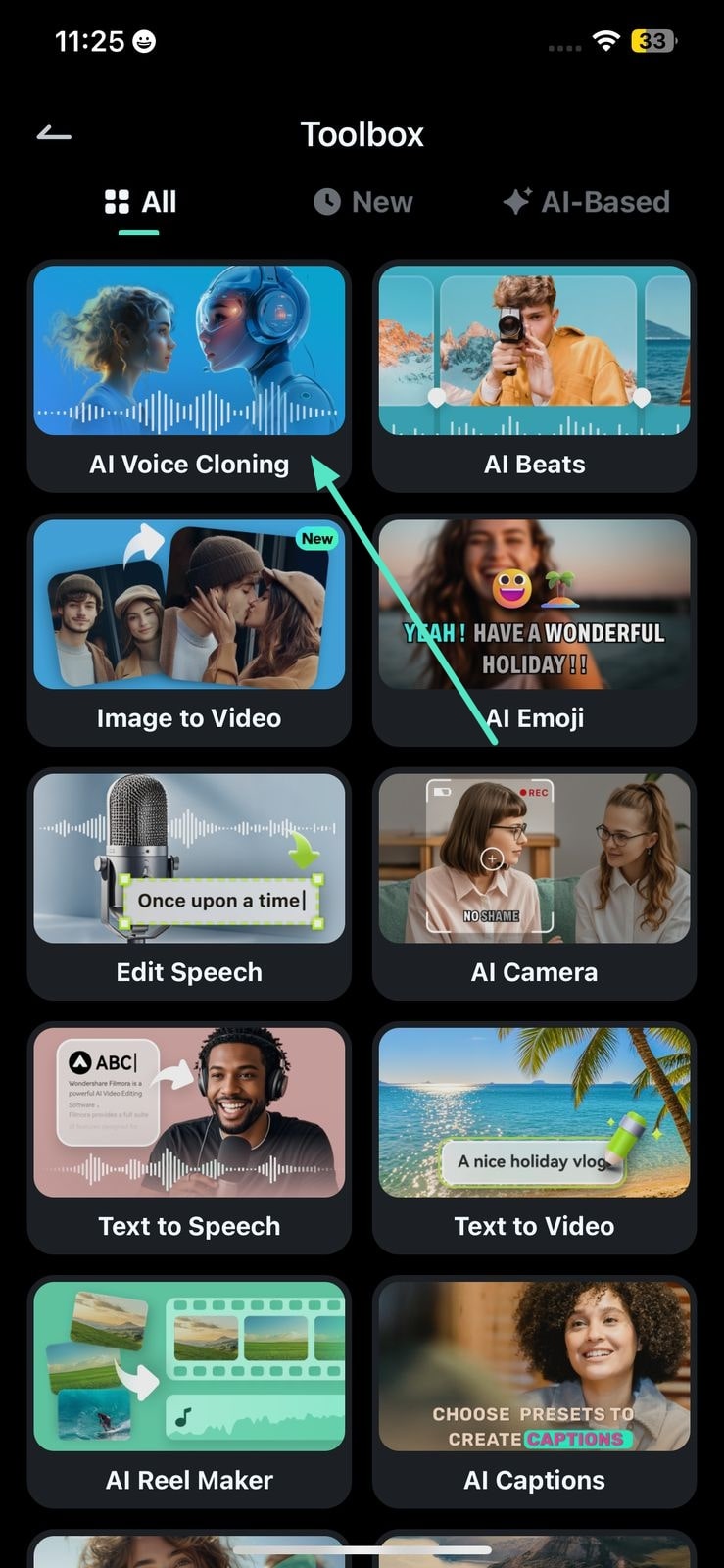
2. 화면에 표시된 텍스트를 읽으면서 음성 녹음을 하려면 녹음 버튼을 누르세요.
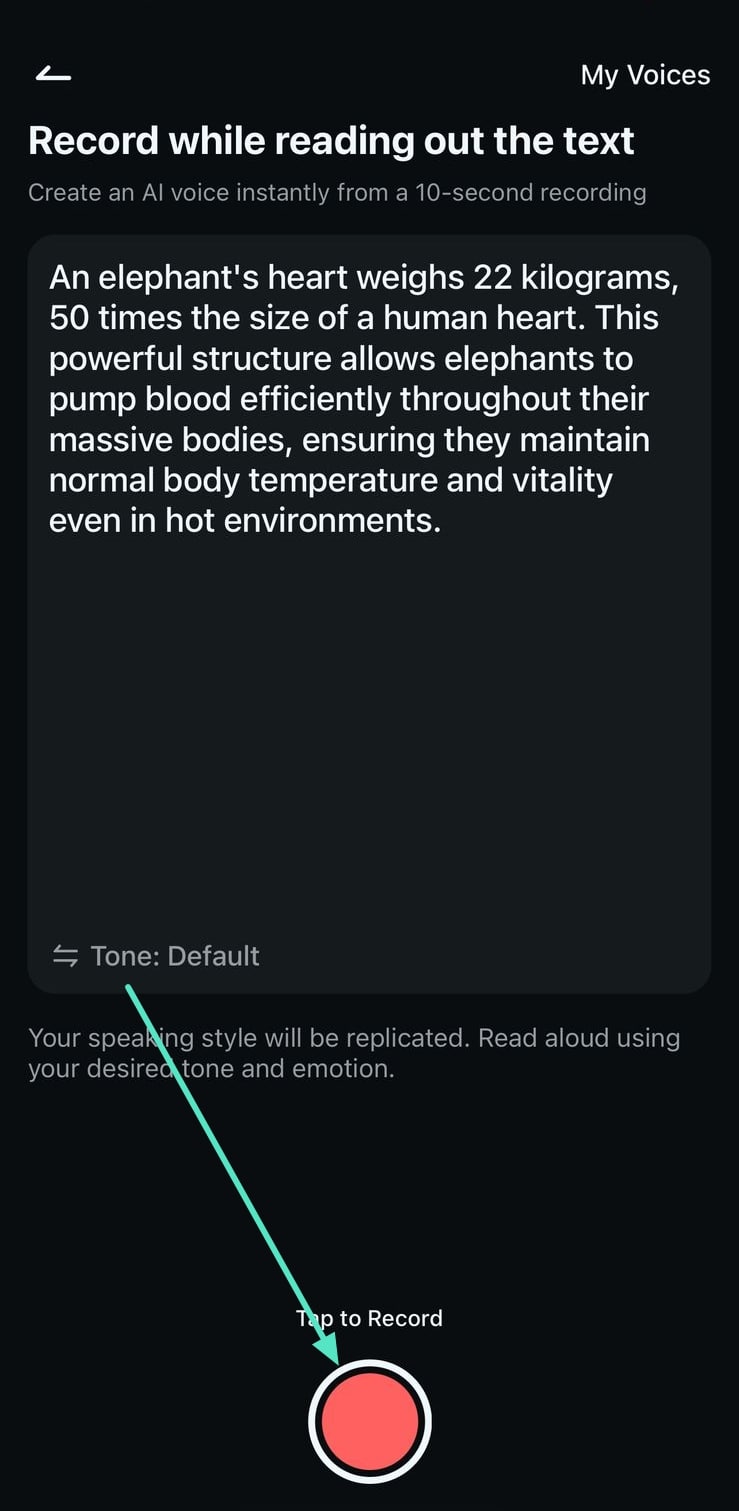
3. 녹음이 완료되면 복제를 생성하려면 아래에 있는 만들기 버튼을 누르세요. 또한 결과에 만족하지 않으면 다시 녹음을 탭하세요.
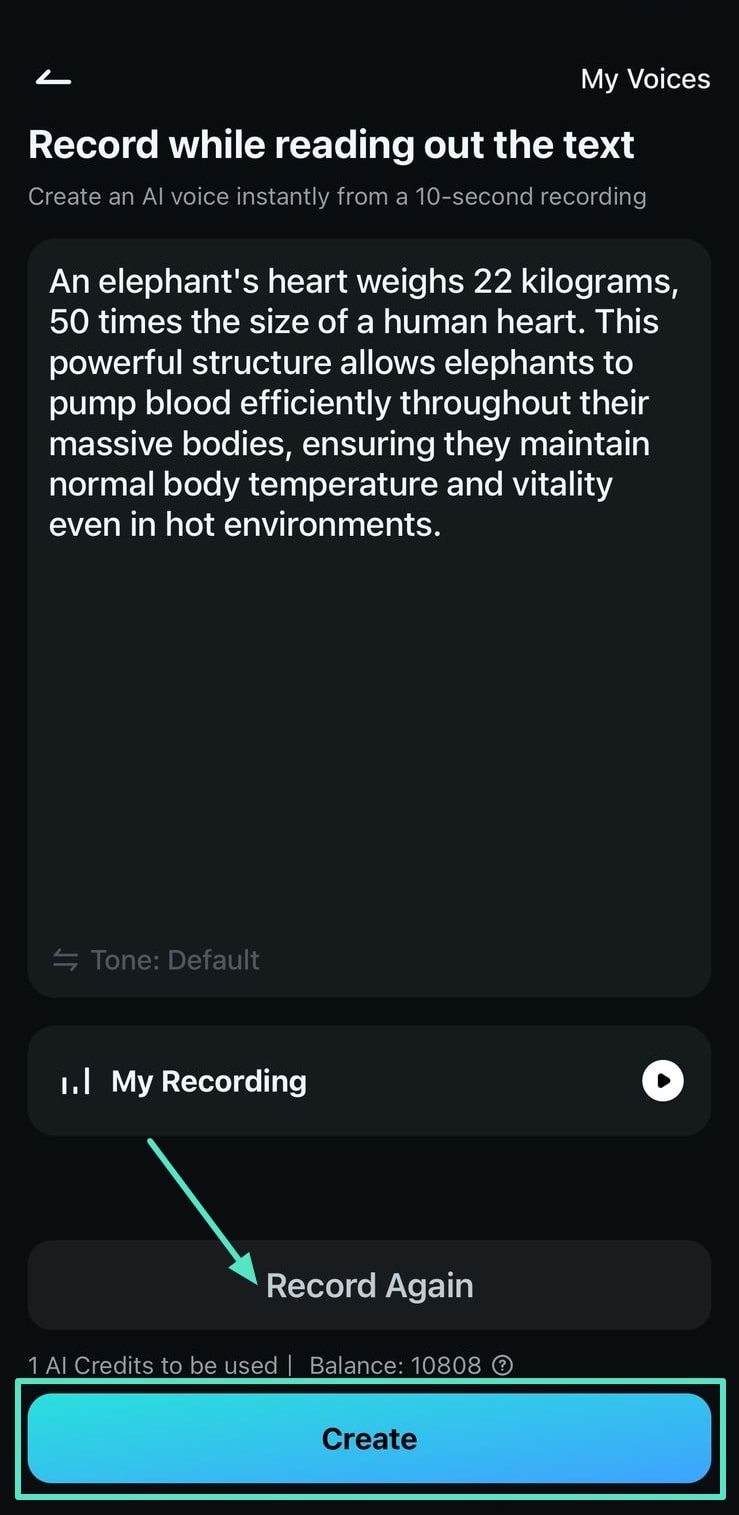
4. 음성이 복제되면, 여러 언어로 자신의 목소리를 들은 후 동영상 만들기 버튼을 누르세요.
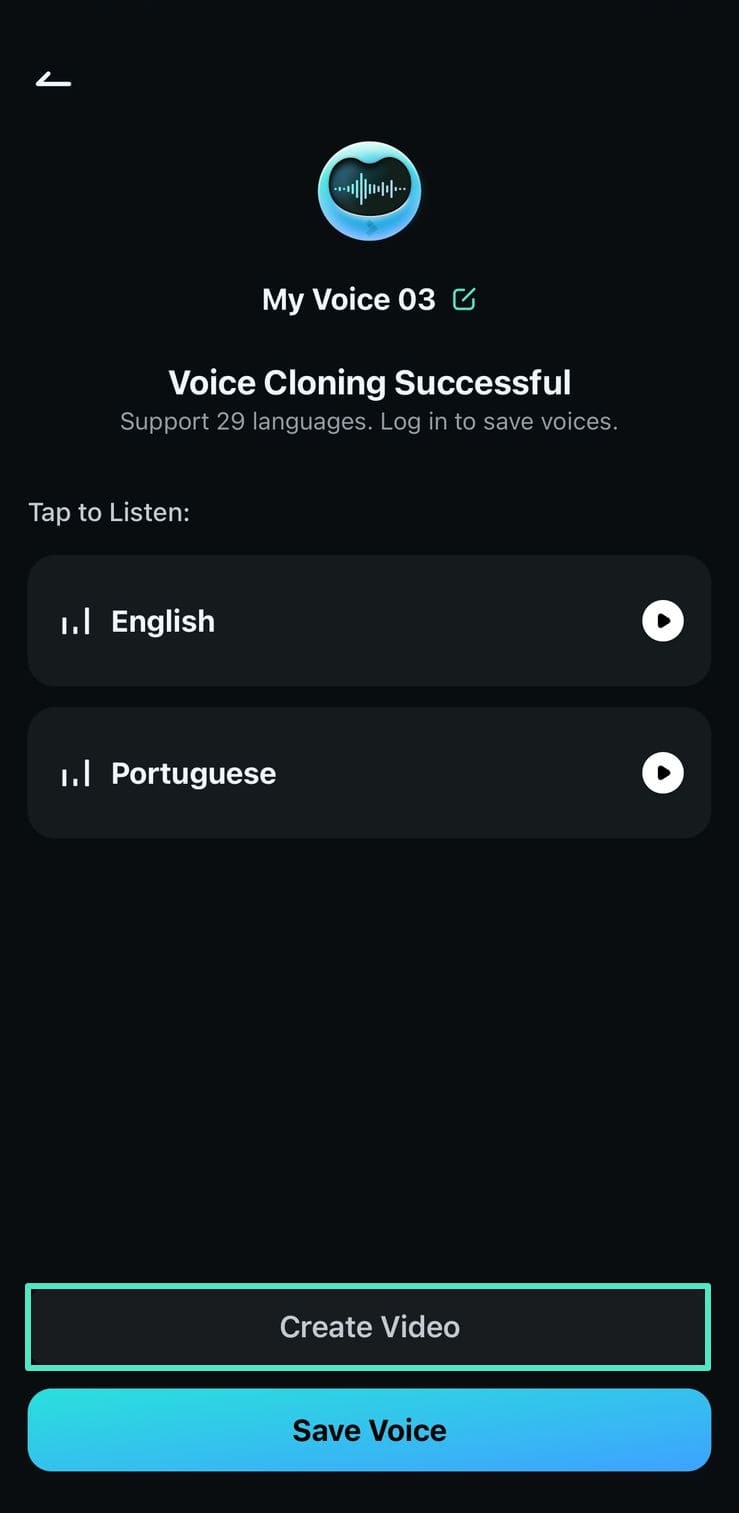
시나리오 1. 복제된 음성으로 텍스트를 음성으로 변환하기
1. 텍스트를 음성으로 또는 텍스트를 비디오로 변환하는 두 가지 옵션이 제공됩니다. 텍스트 음성 변환 탭하여 비디오 텍스트 전체에 복제된 목소리를 추가하세요.
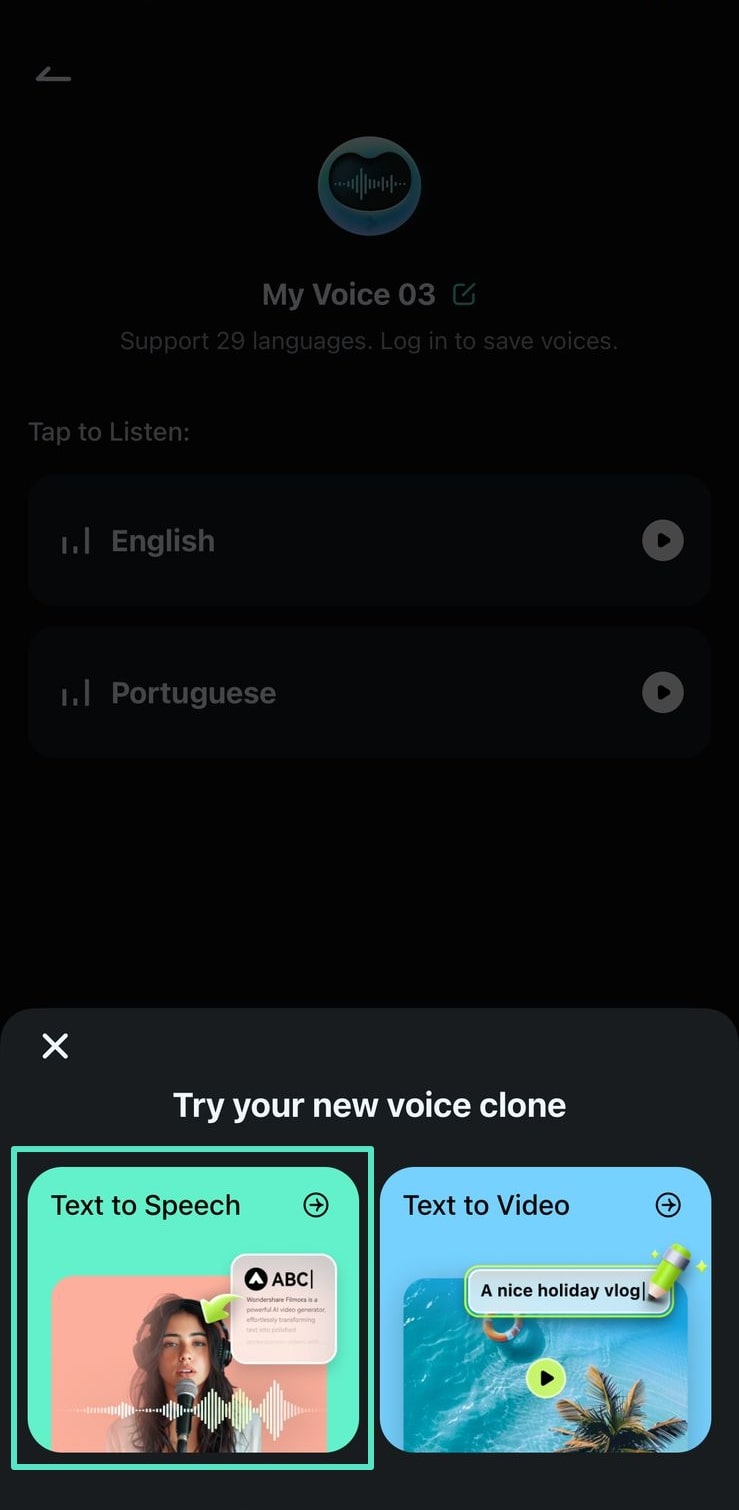
2. 다음으로, 내 음성 라이브러리에서 녹음된 음성을 선택하고 생성하기 버튼을 눌러 실행하세요.
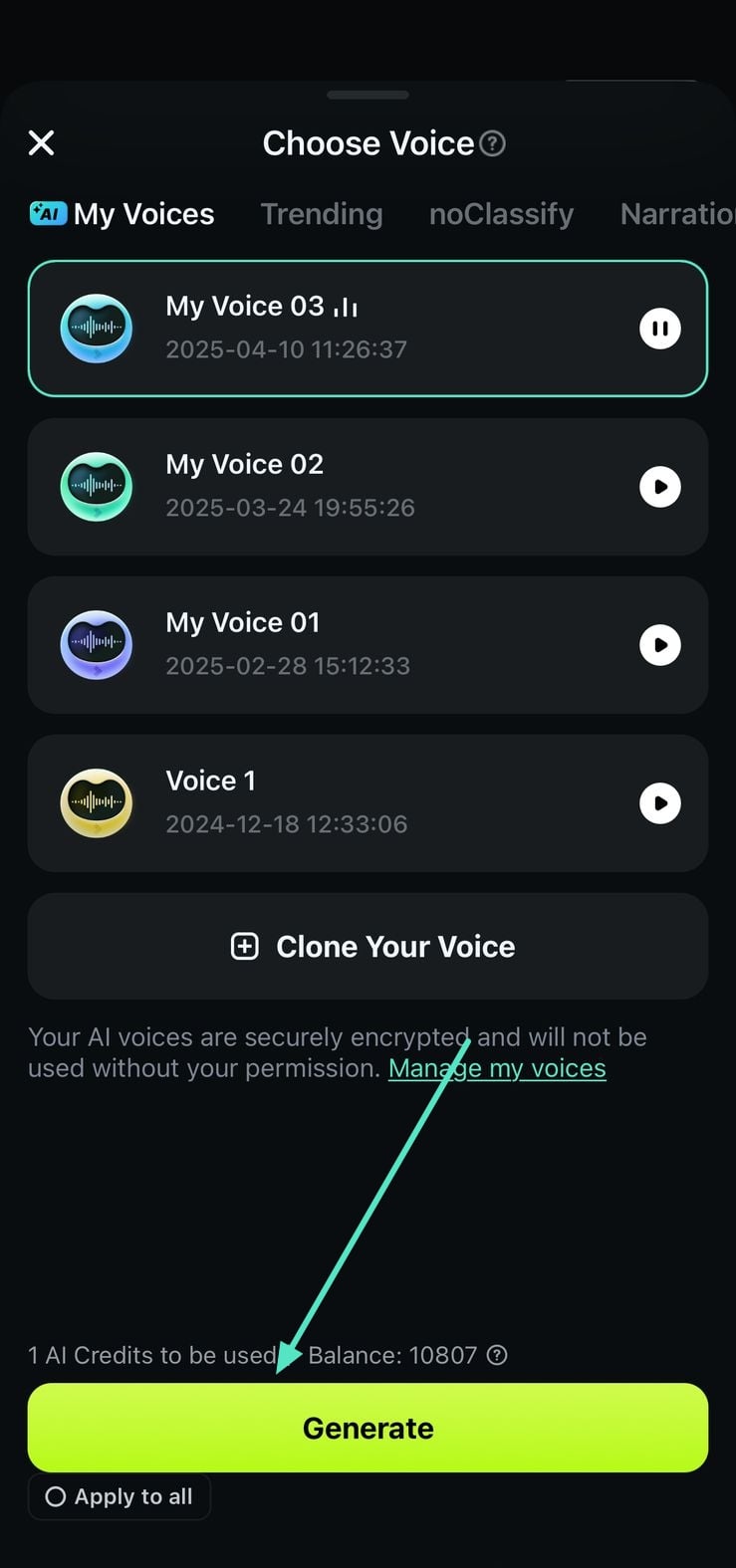
3. 다음으로, 앱 인터페이스에 텍스트를 입력한 후 업데이트 버튼을 눌러 변경된 텍스트에 따라 음성을 업데이트할 수 있습니다.
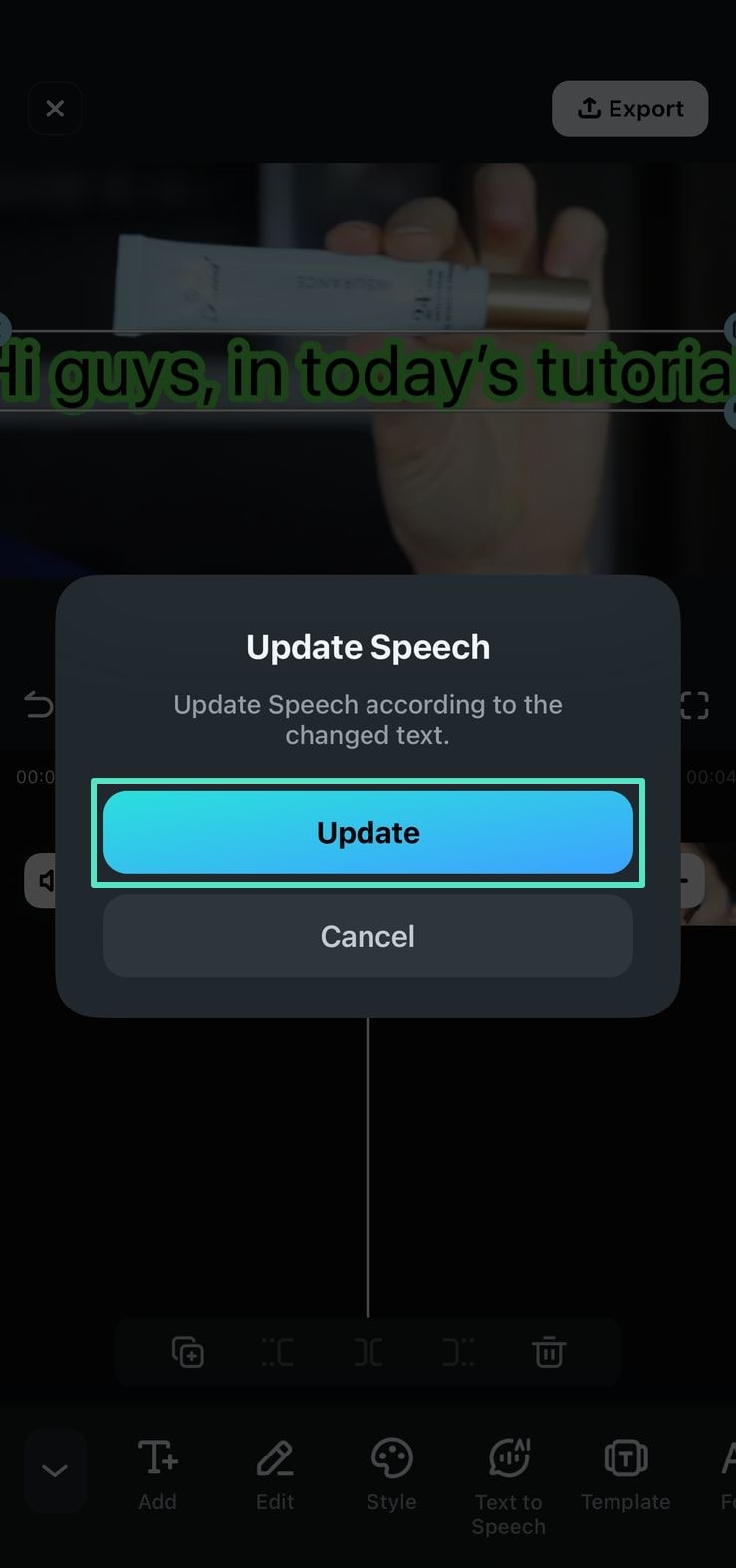
4. 이제 결과에 만족하면, 인터페이스 오른쪽 상단에서 내보내기 버튼을 눌러 영상을 저장하세요.
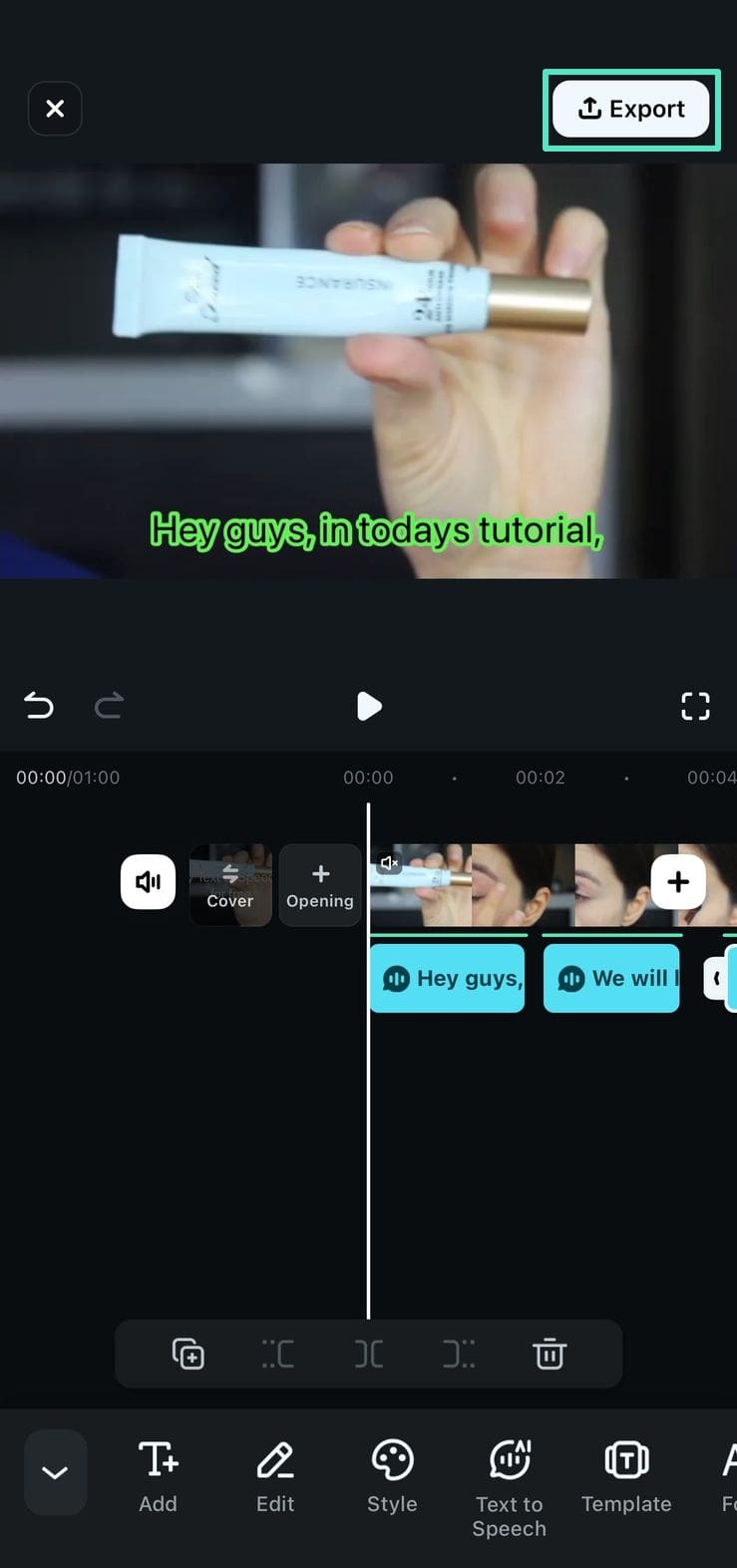
시나리오 2. 복제된 목소리로 텍스트에서 동영상으로 변환하기
1. 위와 같이 목소리를 녹음하고, 복제된 후에는 클론된 목소리로 AI 동영상을 생성할 수 있습니다. 텍스트에서 동영상으로 변환 옵션을 선택하세요.
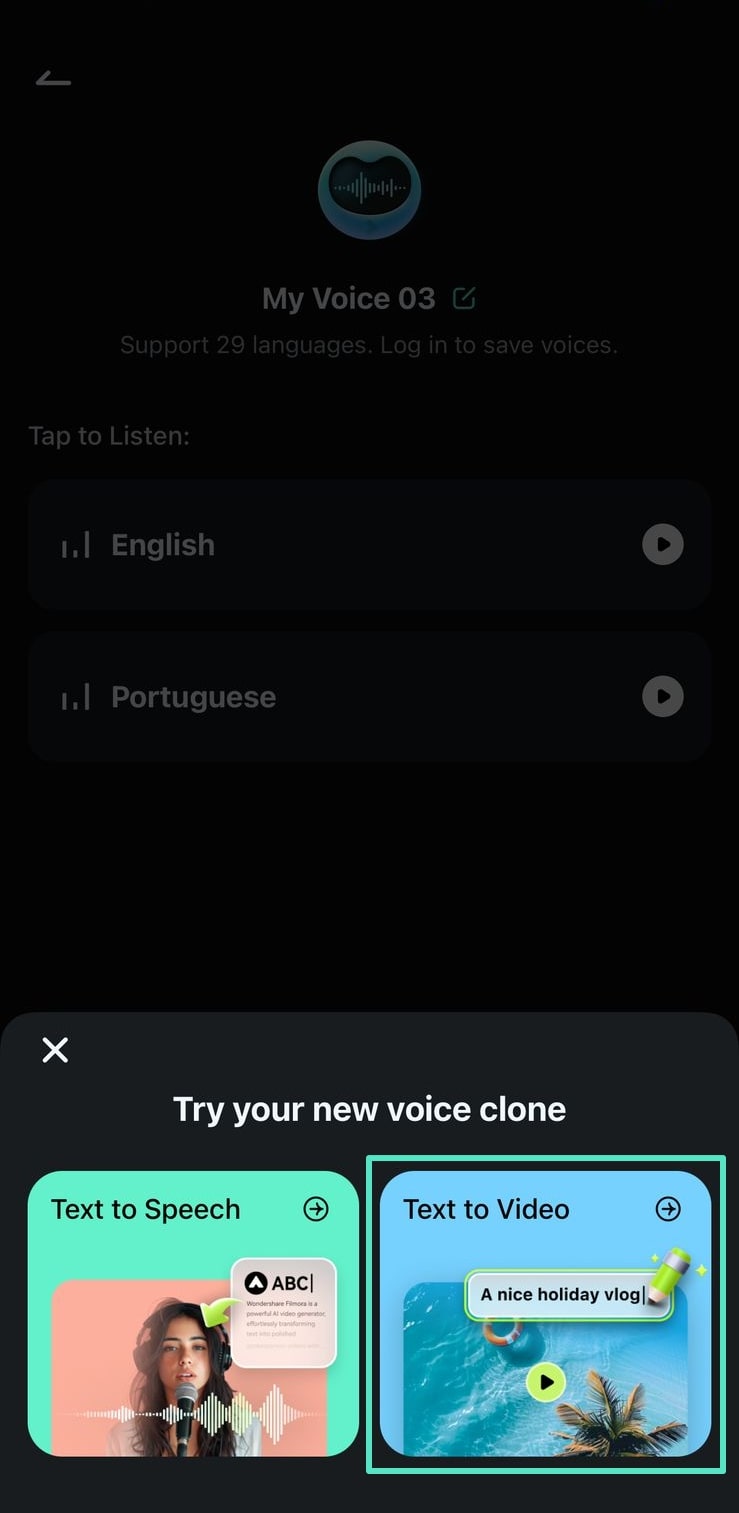
2. 다음으로 앱에서 제공하는 텍스트 박스에 요구 사항을 입력하고, 비율, 길이, 음악 등 설정을 구성하세요. 또한 영감 라이브러리를 통해 영상 생성 아이디어를 빠르게 얻고, 생성하기 버튼을 누르세요.
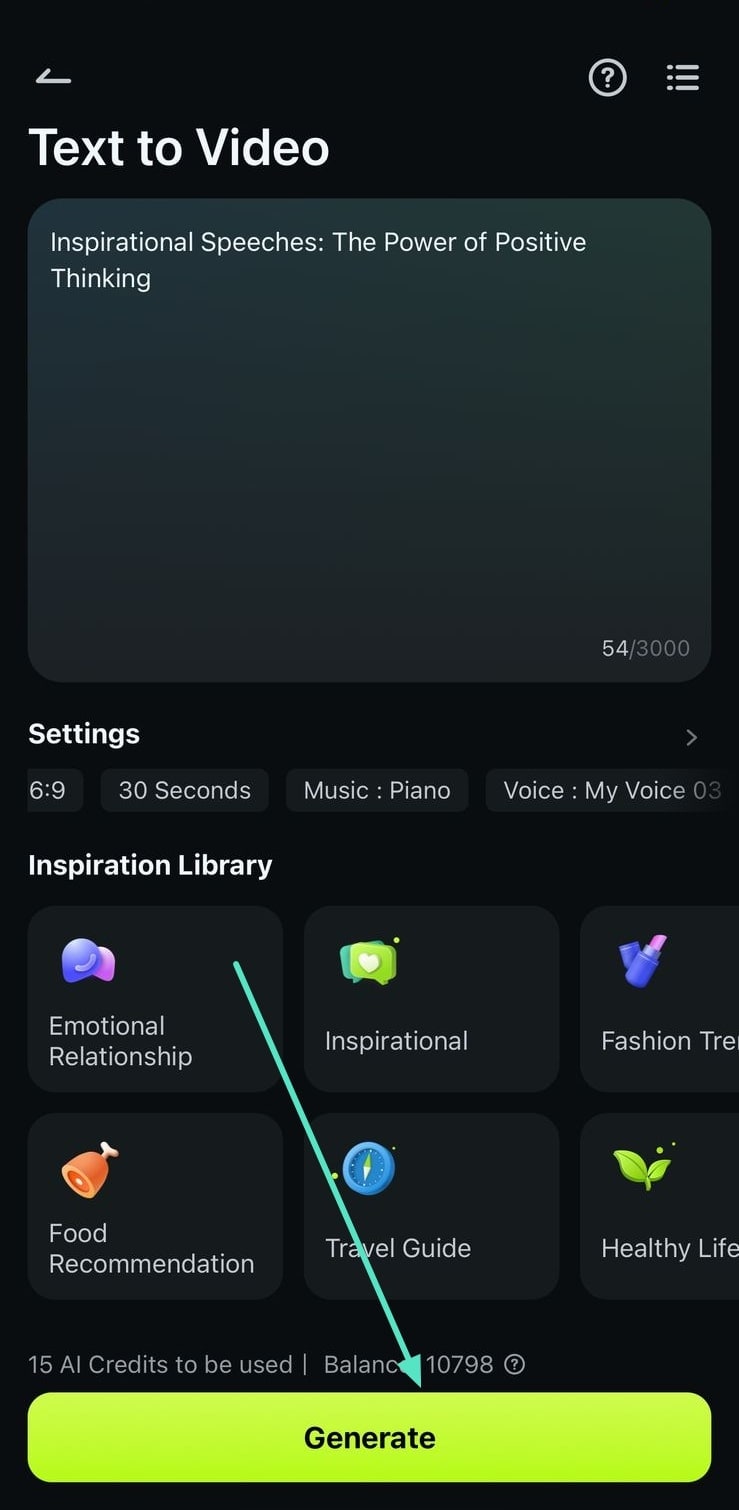
3. 다음 인터페이스에서 텍스트를 확인한 후, 하단에 위치한 동영상 만들기 버튼을 눌러 실행하세요.
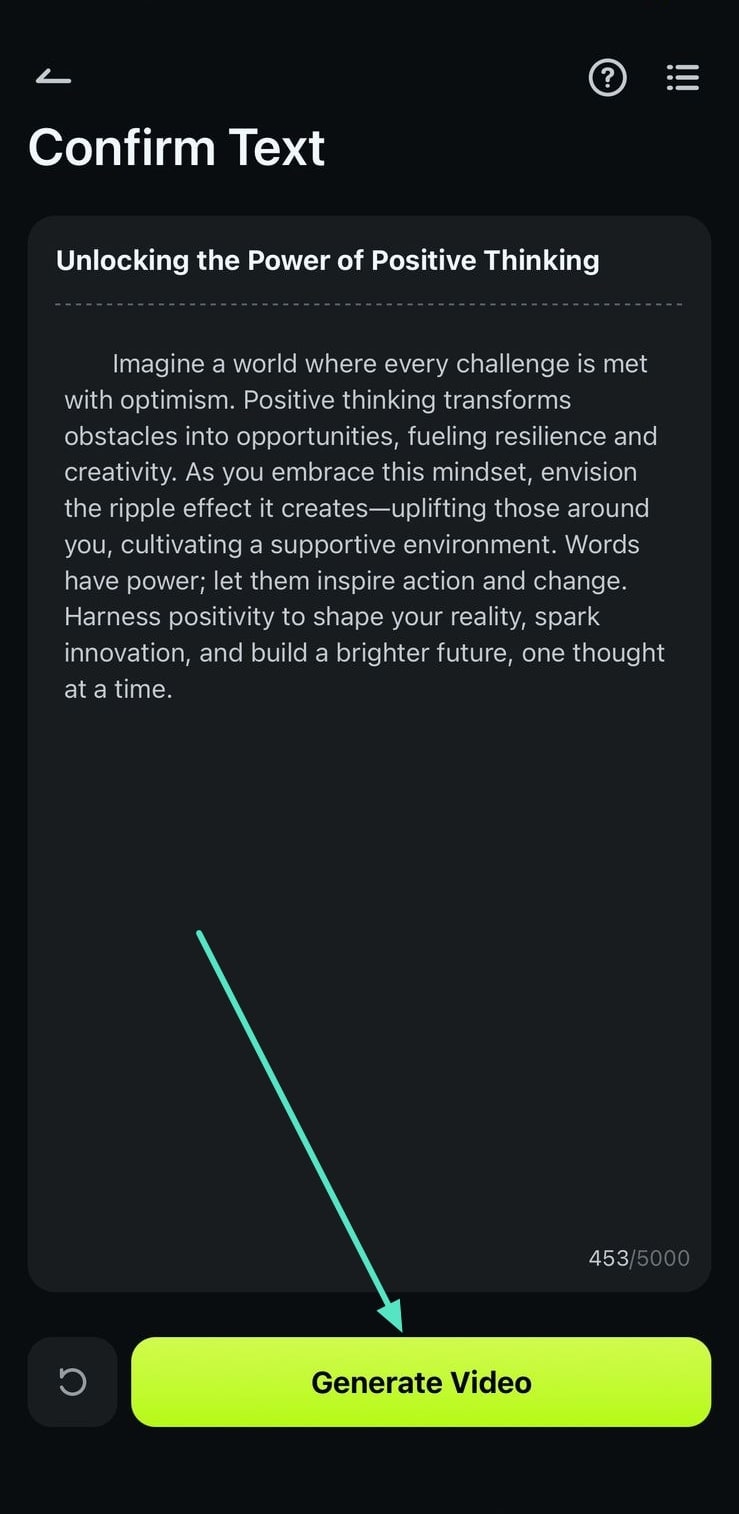
4. AI를 통해 동영상이 생성되면, 재생을 눌러 복제된 음성을 확인하고, 화면 우측 상단의 내보내기 버튼을 눌러 동영상을 기기에 저장하세요.
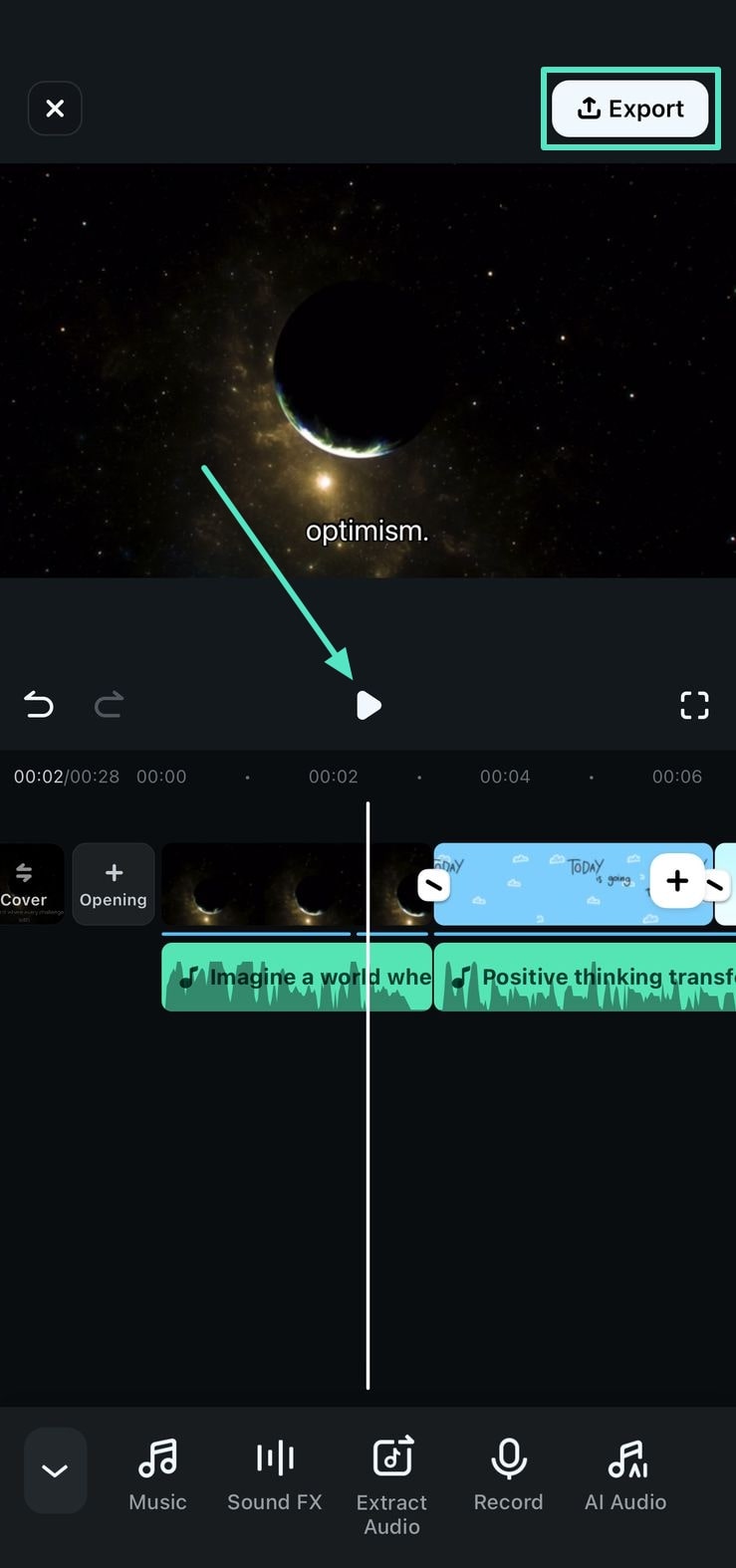
방법 2. 녹음한 복제 음성 저장하기
1. 앱의 기능에 접근한 후, 화면에 표시된 텍스트를 읽으며 음성을 녹음하고, 버튼을 누르세요. AI 음성 복제 응용 프로그램의 도구 상자에서 화면의 텍스트를 읽고 누르면 음성을 녹음합니다. 녹음 버튼을 누르세요.
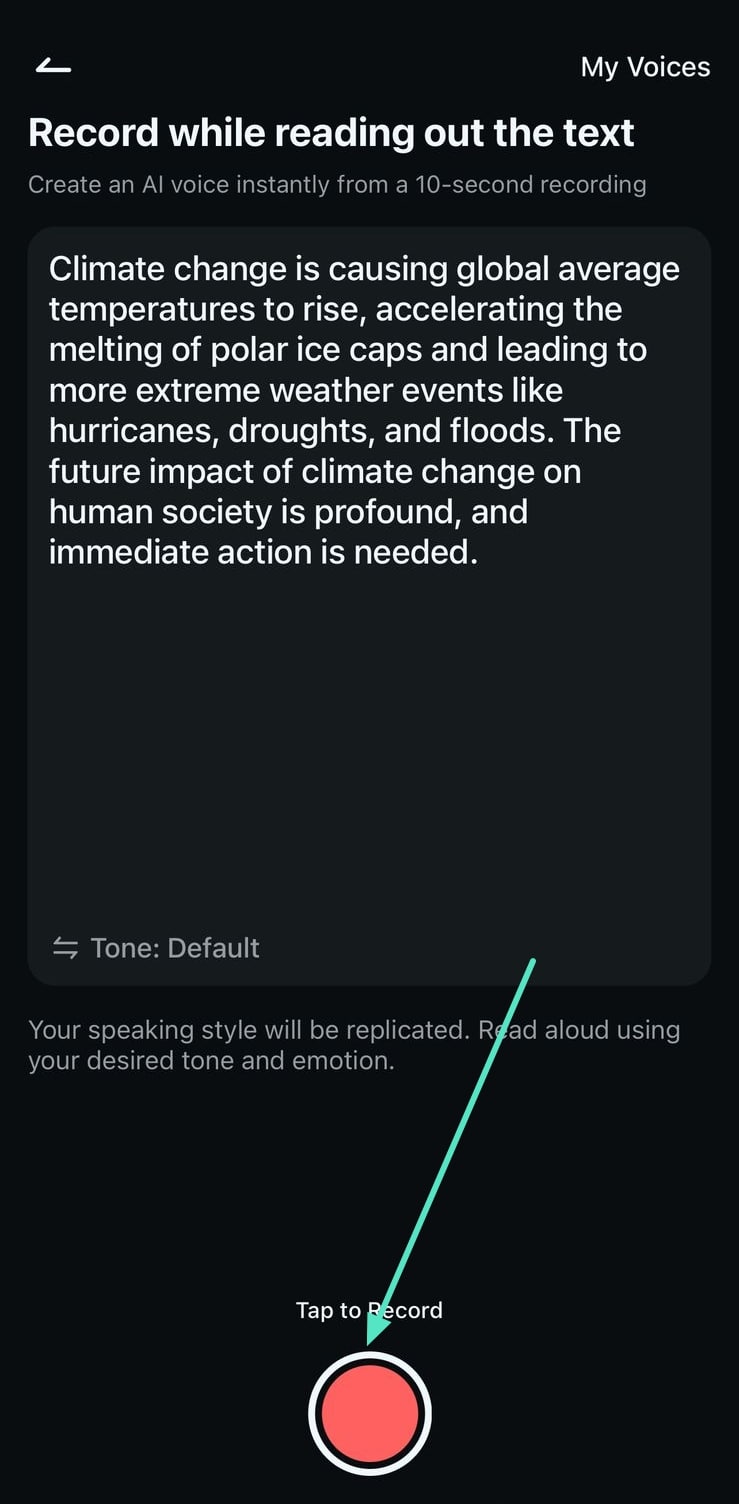
2. 음성 녹음이 끝나면, 하단의 민들기 버튼을 찾아 눌러 자신의 목소리 복제본을 생성하세요.
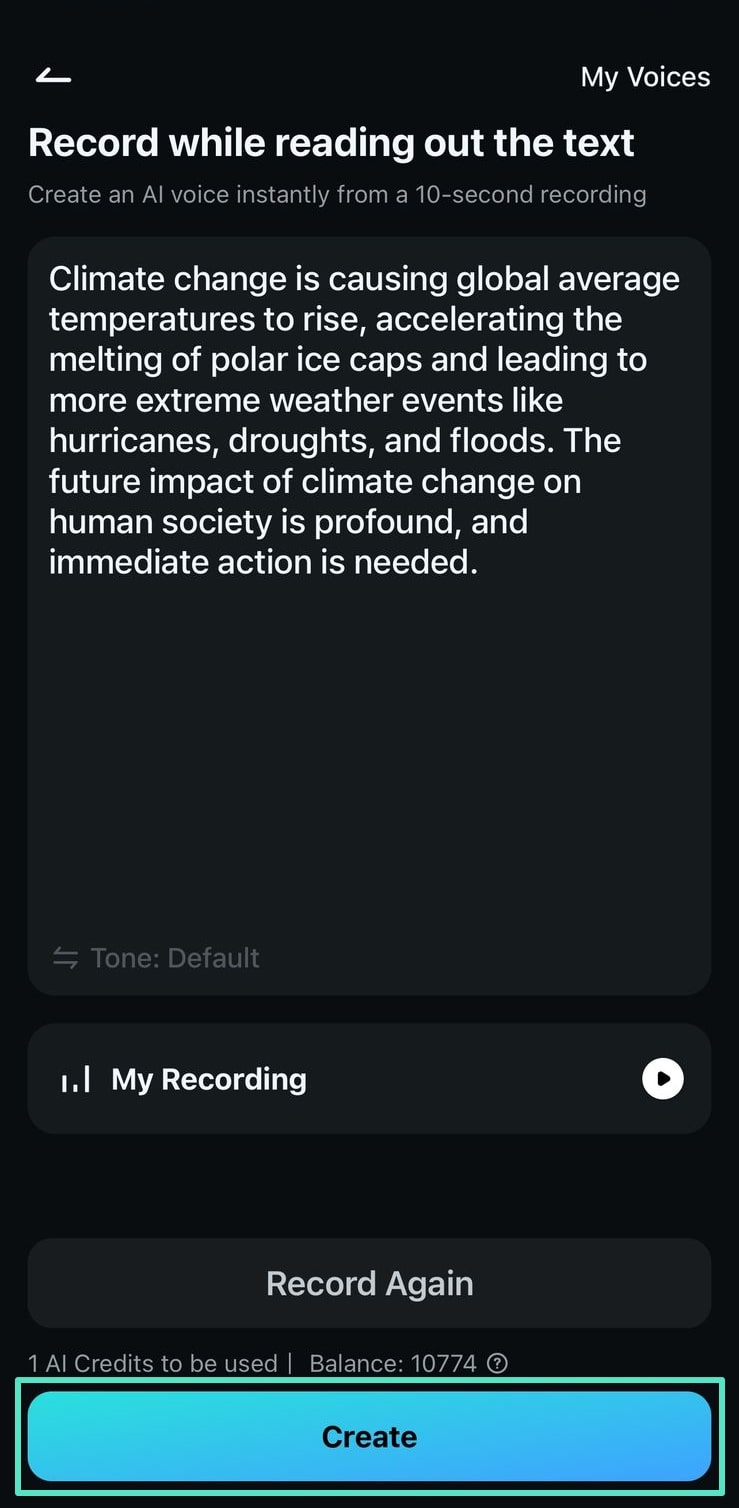
3. 그리고 지정된 옵션을 눌러 여러 언어로 복제된 음성을 듣고, 음성 저장 버튼을 눌러 저장하세요. 음성 저장은 생성된 음성 클론을 나중에 사용할 수 있도록 저장하는 버튼입니다.
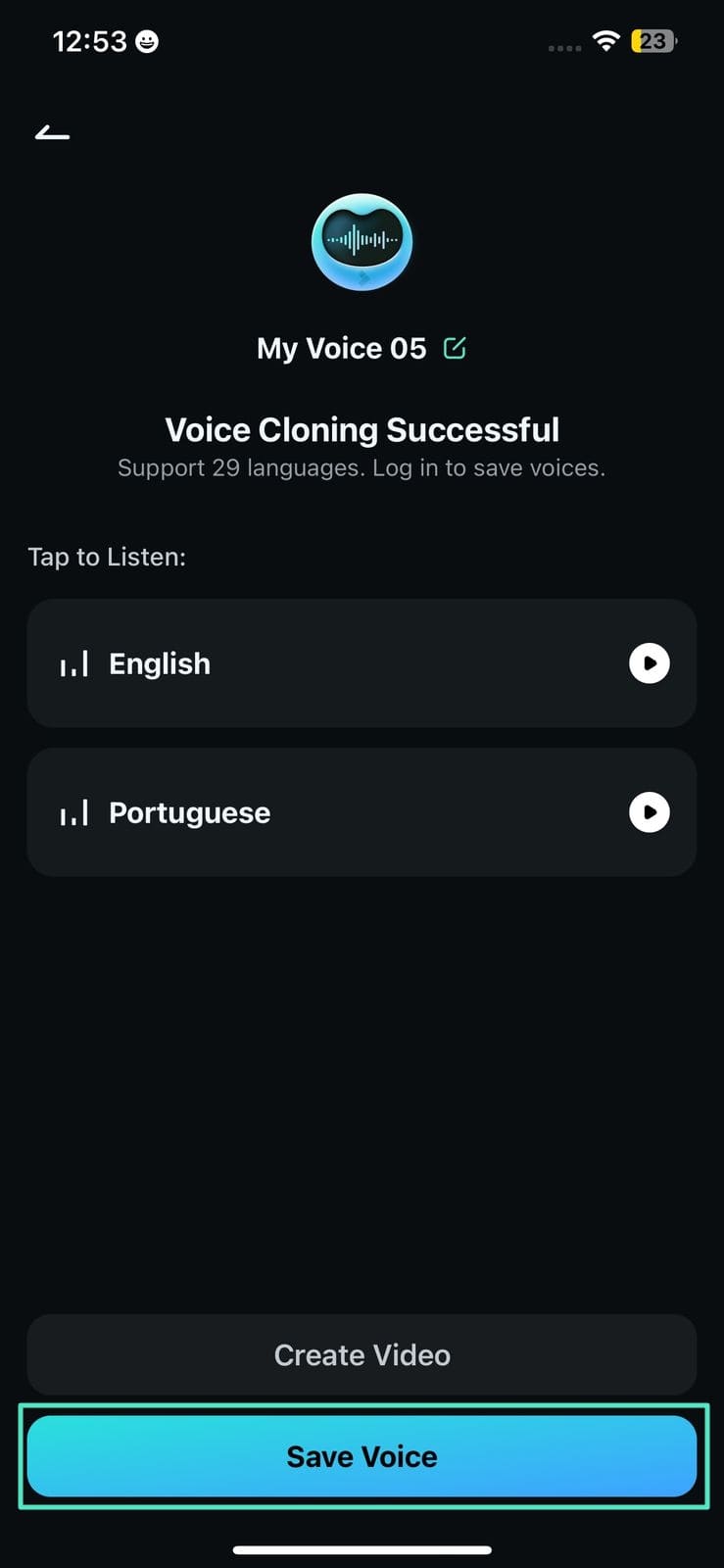
4. 먼저, 기기에서 필모라 앱을 실행하고,새 프로젝트홈페이지에 있는 버튼을 눌러 과정을 시작하세요. 다음으로, 기기 저장에서 비디오를 가져와 진행합니다.
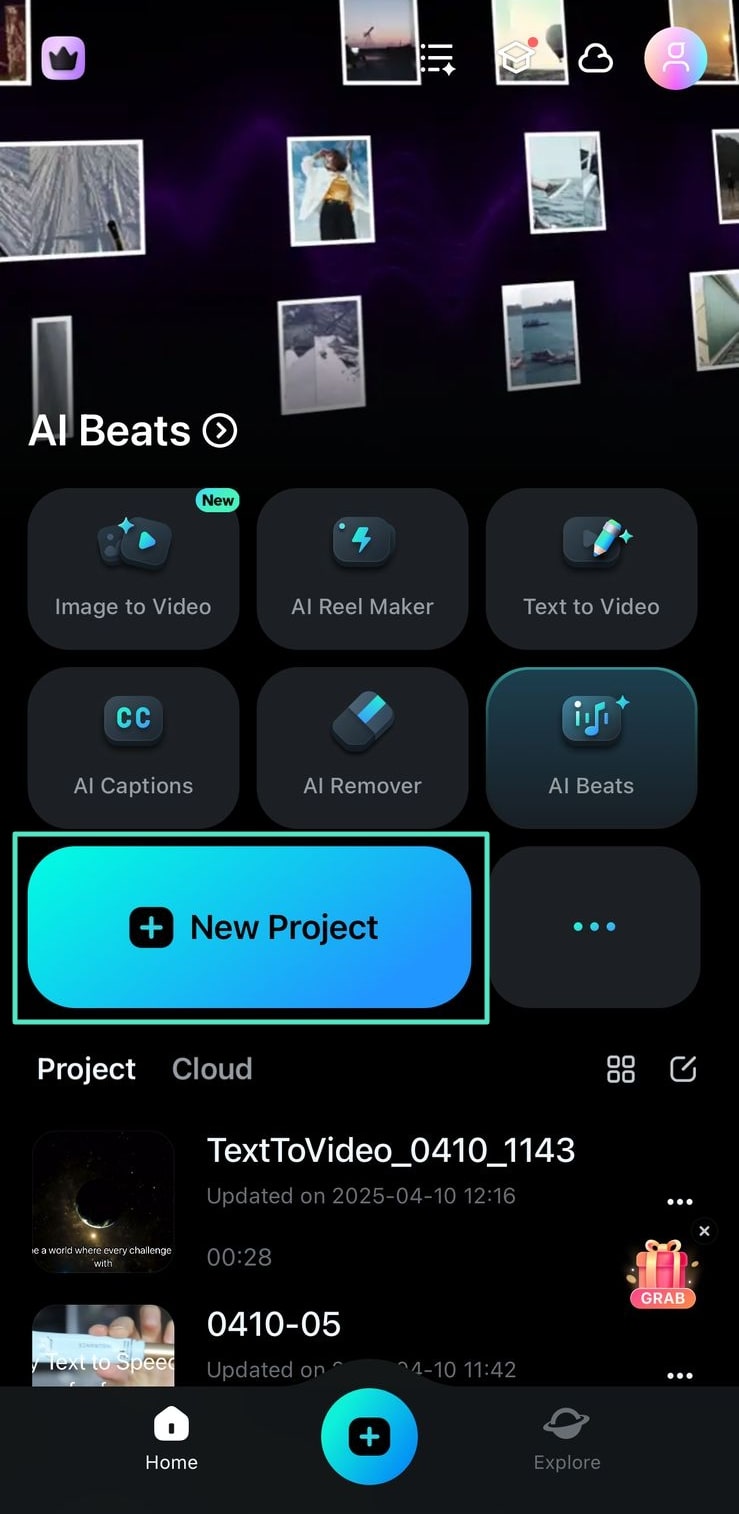
5. 비디오가 성공적으로 가져와지면, 하단 툴바에서 텍스트아이콘을 찾아 비디오에 텍스트를 추가하세요.
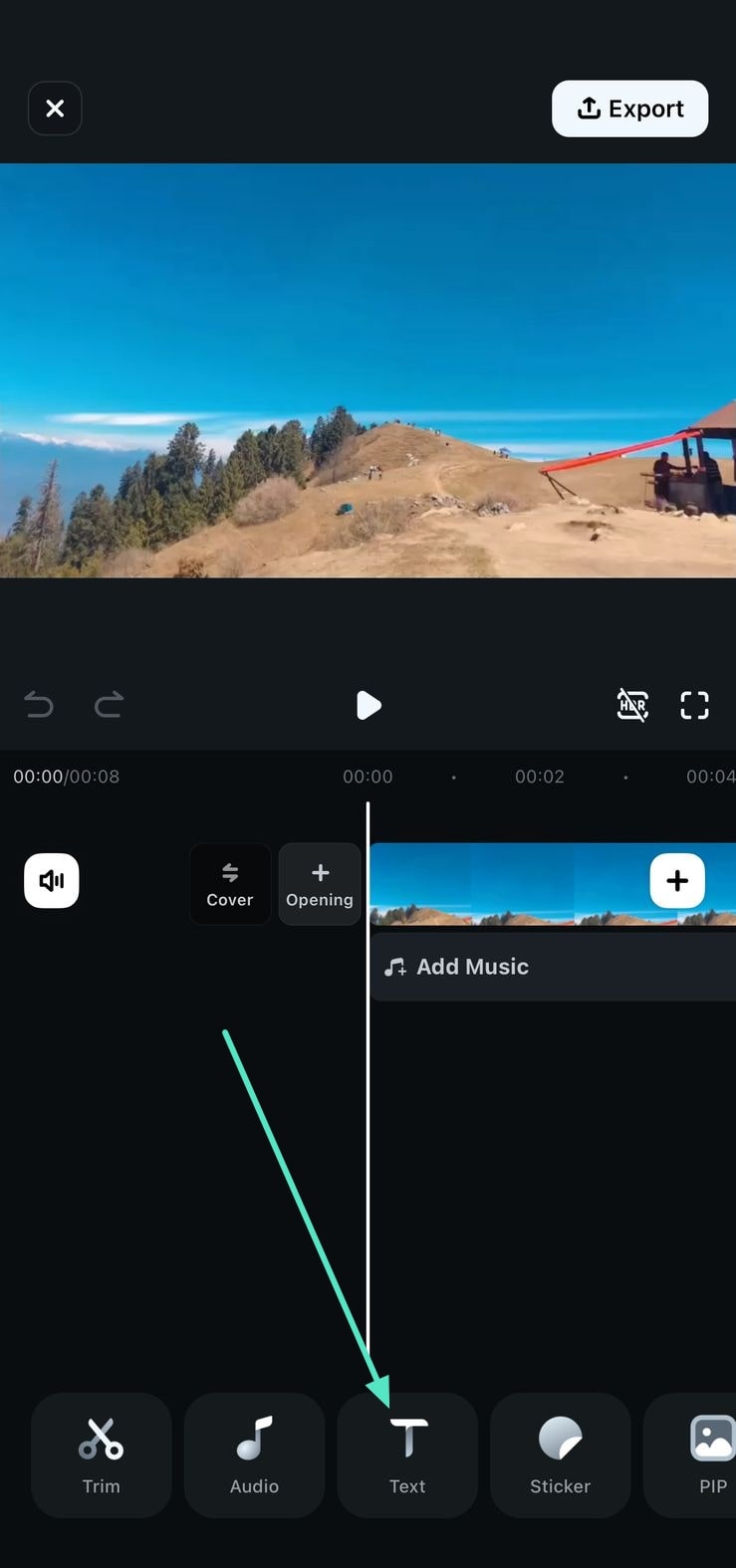
6. 스마트폰 키보드를 사용하여 시각 요소에 들어갈 텍스트를 입력한 후, 텍스트가 추가되면 작은 체크 표시를 누르세요.
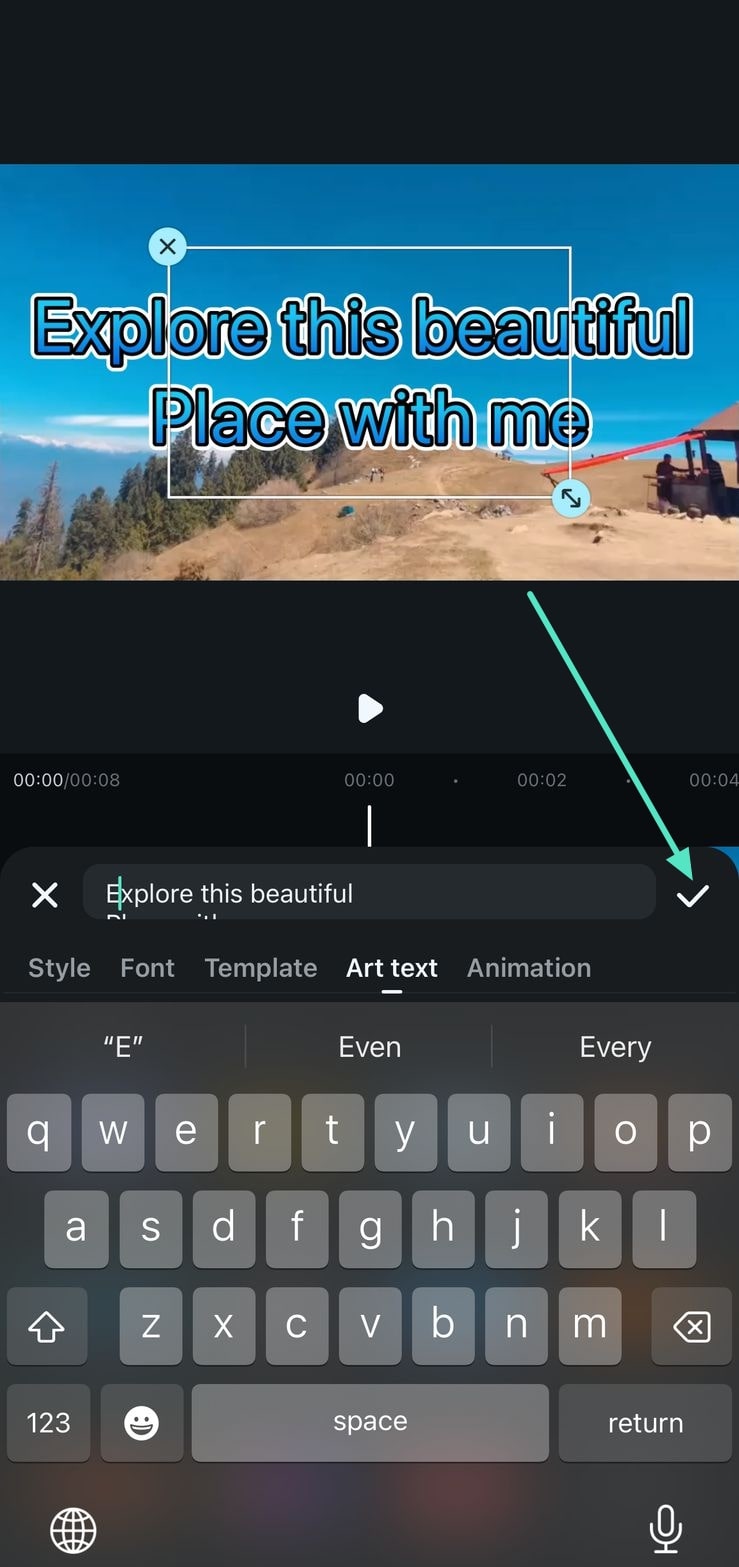
7. 계속해서, 텍스트 트랙을 눌러 하단 툴바를 활성화시키고 '텍스트 음성 변환'을 눌러 텍스트를 저장된 음성으로 변환합니다.
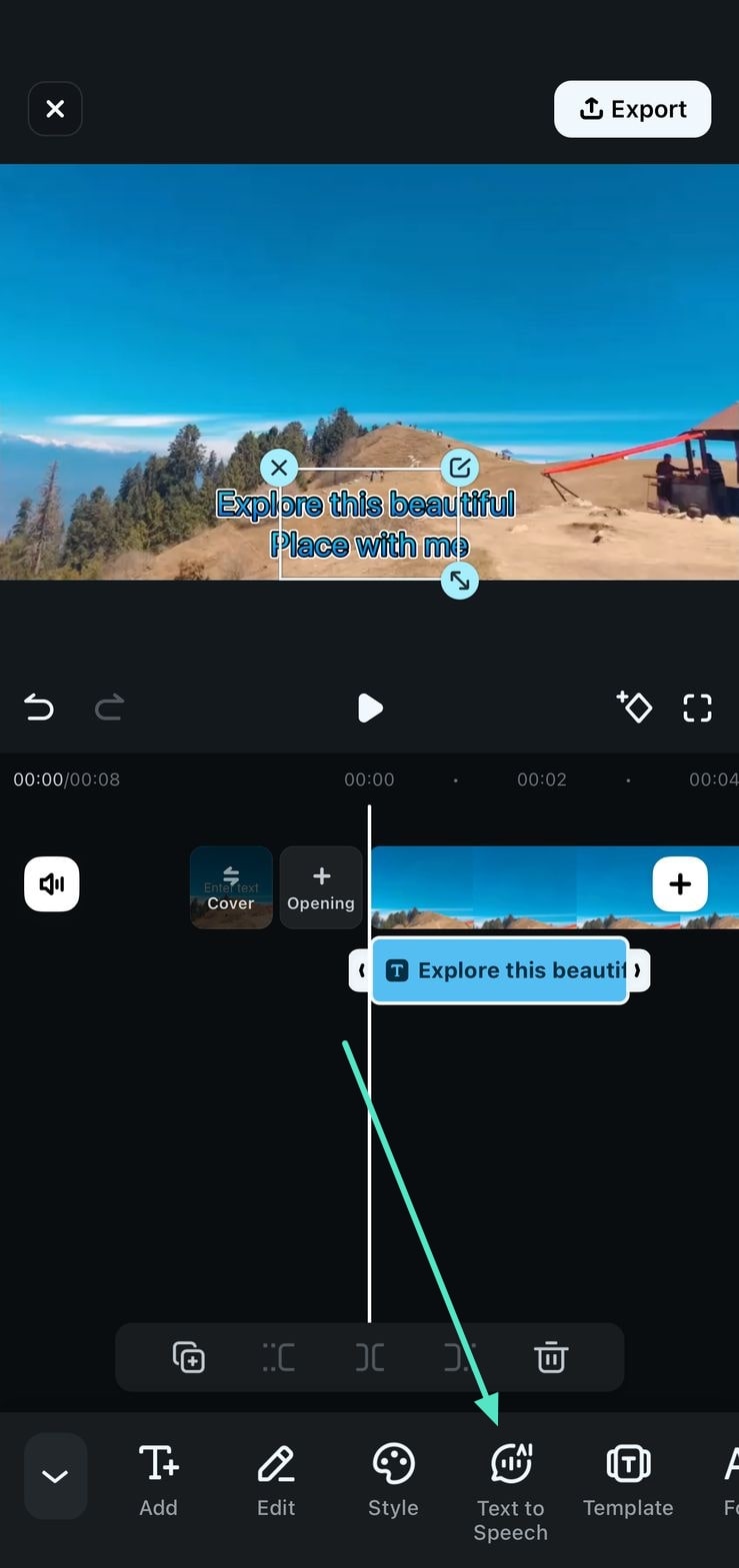
8. 다음으로, 저장된 복제된 음성을 아래에서 찾으세요. 다음 인터페이스에서 내 음성 섹션을 찾고 Play를 눌러 들어보세요. 그 다음, 아래에서 생성하기 버튼을 눌러 텍스트를 음성으로 변환하세요.
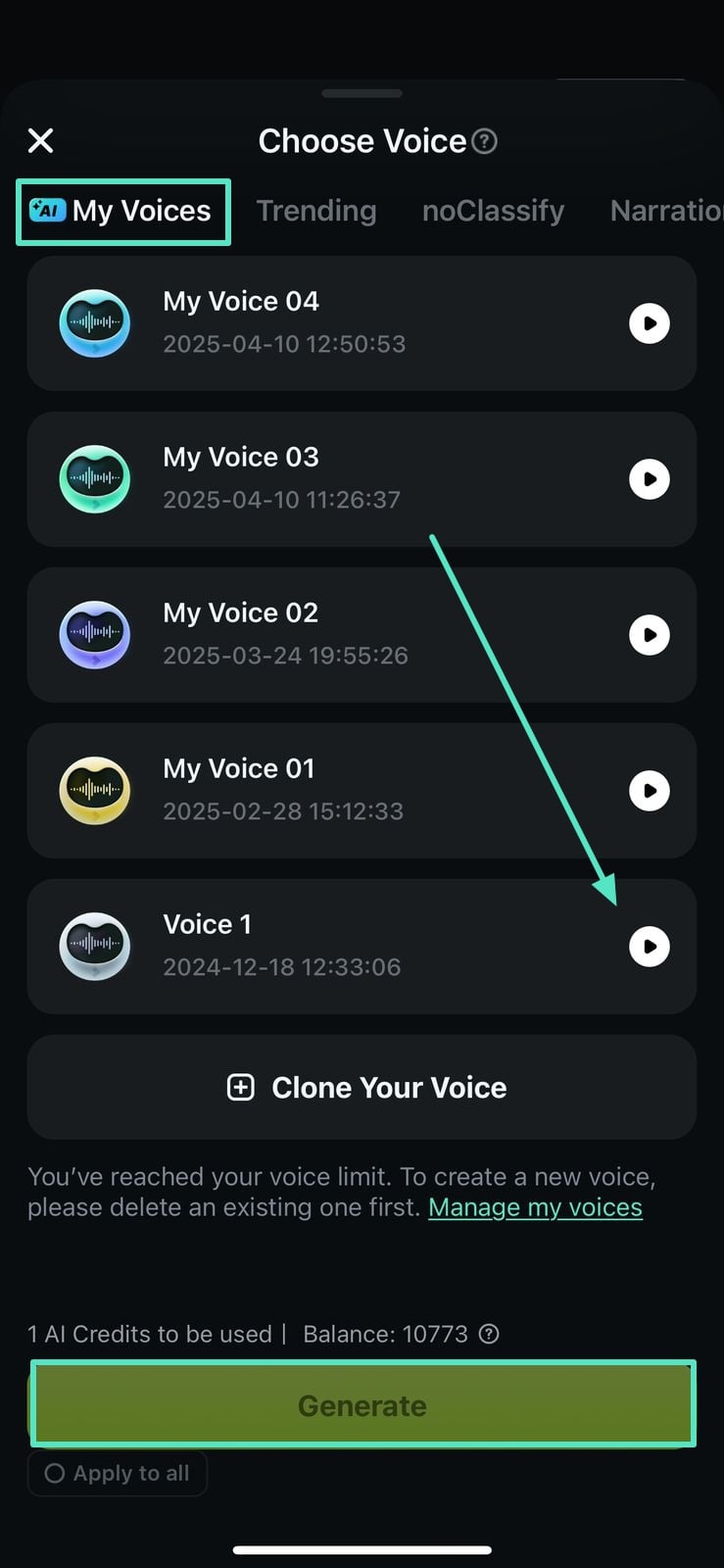
9. 복제된 음성으로 음성이 생성되면, 미리보기 창에서 미리 듣고 내보내기 버튼을 눌러 스마트폰에 동영상을 저장하세요.